
আজ, আমাদের সকলের কাছে প্রচুর সংখ্যক ডিভাইস রয়েছে যা ব্লুটুথের মাধ্যমে সংযোগ করে। স্মার্ট ঘড়ি থেকে ব্লুটুথ হেডফোনগুলি বা এমনকি গাড়ির রেডিও, এই প্রযুক্তির সাহায্যে আমরা অন্য ডিভাইসের সাথে সংযোগ স্থাপন করা সবচেয়ে স্বাভাবিক বিষয়।
তবে এটিকে সর্বোত্তম উপায়ে ব্যবহার করার জন্য আপনাকে এটির কনফিগারেশন মেনুতে কীভাবে প্রবেশ করতে হবে তা জানতে হবে। এবং যদিও আপনি সেটিংস মেনুর মাধ্যমে এটি করতে পারেন, তবে আরও দ্রুত উপায় রয়েছে।
ব্লুটুথ ডিভাইসগুলিকে জোড়ায় অ্যাক্সেস করার সময় সময় বাঁচানো বিন্দু। আসুন দেখি কিভাবে 2টি স্ক্রীন টাচ দিয়ে অ্যাক্সেস করা যায়।
দ্রুত অ্যান্ড্রয়েড ব্লুটুথ মেনু অ্যাক্সেস করুন
অ্যান্ড্রয়েডে ব্লুটুথ মেনু, দুটি স্পর্শ সহ
আপনাকে যদি এই ওয়্যারলেস সংযোগের কনফিগারেশনে প্রবেশ করতে হয়, তাহলে অবশ্যই এটি আপনার মাধ্যমে করতে হবে সেটিংস মেনু. কিন্তু একটি দ্রুত উপায় আছে.
আমরা স্ক্রিনে মাত্র দুটি স্পর্শ দিয়ে কনফিগারেশনে প্রবেশ করতে পারি। প্রথমে নিচের দিকে স্লাইড করতে হবে, নোটিফিকেশন বার, যাতে দ্রুত সেটিংস, ওয়াই-ফাই ইত্যাদি আইটেম দেখা যায়।
এর পরে, আপনাকে ব্লুটুথ আইকন সহ বোতামে কয়েক সেকেন্ডের জন্য আপনার আঙুল টিপে রাখতে হবে।
ভিডিও আমাদের ইউটিউবে অ্যান্ড্রয়েড চ্যানেল, যেখানে আমরা ব্লুটুথ সেটিংসে প্রবেশ করার সহজ প্রক্রিয়া ব্যাখ্যা করি, 2টি স্ক্রীন স্পর্শ সহ।
এটা গুরুত্বপূর্ণ যে আপনি মনে রাখবেন যে আপনি অবশ্যই আপনার আঙুল চাপা ছেড়ে দিন আইকনের উপরে। অন্যথায়, ব্লুটুথ সংযোগ এবং সংযোগ বিচ্ছিন্ন করার জন্য আপনি যে কাজটি করবেন তা হবে।
কিন্তু যদি আপনি কনফিগারেশনের কিছু উপাদান পরিবর্তন করতে চান বা সংযোগ করার জন্য একটি নতুন ডিভাইস বেছে নিতে চান, তাহলে আপনাকে আপনার আঙুল চেপে রাখতে হবে। এইভাবে, আপনি সেটিংস মেনুতে যেতে নিজেকে বাঁচাতে পারবেন, এটি অনেক দীর্ঘ প্রক্রিয়া।
অন্যান্য সেটিংসের জন্যও বৈধ
যদিও এই টিউটোরিয়ালে আমরা ব্লুটুথের উপর ফোকাস করেছি, বাস্তবতা হল অন্য কনফিগারেশন ফাংশনগুলি অ্যাক্সেস করতে এই একই কৌশলটি ব্যবহার করা সম্ভব।
উদাহরণস্বরূপ, যদি আমরা একই প্রক্রিয়াটি চালায় তবে আমরা যেটিকে চাপা দিয়ে থাকি তা হল ওয়াইফাই, আমরা সরাসরি ওয়াইফাই কনফিগারেশন অ্যাক্সেস করতে পারি। এর অর্থ এই যে, যদি আপনি যা চান তা হল একটি দ্রুত সমন্বয় করা, আপনি এটি সবচেয়ে সহজ উপায়ে করতে পারেন।
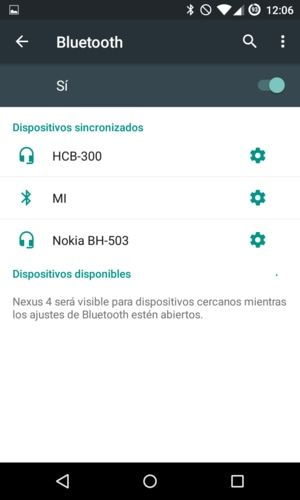
ব্লুটুথ সেটিংস থেকে আমরা কি করতে পারি
আপনি একটি নতুন ডিভাইসের সাথে আপনার মোবাইল লিঙ্ক করতে চাইলে ব্লুটুথ কনফিগারেশন মেনুতে প্রবেশ করা অপরিহার্য। এবং ইভেন্টে যে এটি এমন একটি ডিভাইসের সাথে স্বয়ংক্রিয়ভাবে সংযুক্ত হয়নি যা আপনি ইতিমধ্যেই লিঙ্ক করেছেন এবং আপনাকে এটি হাতে করতে হয়েছিল, আপনাকে এখান থেকেও এটি করতে হবে।
অতএব, এই মুহুর্তে যখন আপনি এমন একটি সংযোগ করতে চান যা কিছুটা সাধারণের বাইরে, এই টিউটোরিয়ালটি আপনার জন্য খুব দরকারী হবে।

আপনি কি কখনও ব্লুটুথ সেটিংস অ্যাক্সেস করতে এই শর্টকাট ব্যবহার করেছেন? আপনি কি মনে করেন সেটিংস মেনু থেকে প্রবেশ করার তুলনায় আপনি সত্যিই সময় বাঁচান? আমরা আপনাকে আমাদের মন্তব্য বিভাগে যেতে এবং আপনার মতামত জানাতে আমন্ত্রণ জানাই, পাশাপাশি অন্যান্য শর্টকাট আপনার Android এর জন্য।
আসুন, আপনি এইমাত্র চাকাটি আবিষ্কার করেছেন...